Hvad du skal vide
- Nattilstand: Gå til Indstillinger > Display. Tryk på Nattilstand-knappen for at tænde den. Opret en tidsplan og muligheder.
- Blå lysfilter: Gå til Indstillinger > Display. Tryk på knappen ud for Blålysfilter for at tænde det. Vælg en tidsplan.
- Manuel: Stryg ned på Notifikationer skygge. Stryg ned til Hurtige indstillinger. Tryk på Nattilstand eller Blålysfilter.
Denne artikel forklarer, hvordan man bruger nattilstand og det blå lys-filter på Samsung-telefoner manuelt eller ved at indstille en brugerdefineret tidsplan for begge funktioner.
Sådan bruges nattilstand
Hvis du har en Samsung-telefon, har du to måder at gøre din telefon nemmere at læse i nat-Samsung-nattilstand og Samsung-blåtlysfilter. Begge er nemme at slå til i menuen Hurtige indstillinger. Du kan også planlægge nattilstand til at åbne automatisk i Settings
- Åben Indstillinger > Display.
- Tryk på Nattilstand til højre for at slå nattilstand til og fra.
-
Hvis du vil planlægge nattilstand til at tænde og slukke automatisk, skal du trykke på ordene Nattilstand til venstre.

Image - Tryk på kontakten Tænd som planlagt for at lade nattilstand tænde og slukke automatisk.
-
Vælg enten Solnedgang til solopgang eller Brugerdefineret tidsplan for at indstille dit eget tidspunkt for at slå det til eller fra.
-
Hvis du vælger en tilpasset tidsplan, skal du trykke på Starttid og Sluttid for at ændre disse tidspunkter, hvis du vil.
Du kan altid slå nattilstand til og fra manuelt, selvom du har en tidsplan.

Image
Sådan bruger du Samsung Blue Light Filter
Du kan også slå det blå lys-filter til og fra i Indstillinger.
- Åben Indstillinger > Display.
- Tryk på knappen til højre for at Blålysfilter for at slå funktionen til og fra.
-
For at opsætte en daglig tidsplan for at tænde og slukke for det blå lys-filter og justere filterets opacitet, skal du trykke på ordene Blue light filter til venstre.

Image -
Hvis det blå lys-filter er tændt, kan du justere Opaciteten for filteret for at tillade mere eller mindre blåt lys, som det passer dig.
- For at indstille en daglig tidsplan for filteret, tryk på Tænd som planlagt, og vælg derefter Sunset to sunrise eller Tilpasset tidsplan, som ønsket.
-
Hvis du vælger en brugerdefineret tidsplan, skal du trykke på Starttid og Sluttid for at indstille tidspunkter for at tænde og slukke filteret.

Image
Sådan aktiverer du nattilstand eller blåt lysfilter manuelt
Den nemmeste måde at aktivere nattilstand eller filteret for blåt lys er blot at stryge ned Notification skyggen. Stryg ned en anden gang for at vise dine Hurtige indstillinger ikoner - det er de ikoner, der lader dig slå tjenester til og fra på din telefon (såsom Wi-Fi, Bluetooth, din lommelygte osv.) Stryg til højre, indtil du finder Nattilstand eller Blålysfilter, og tryk på det én gang for at tænde det. Tryk på den igen for at slå den fra.
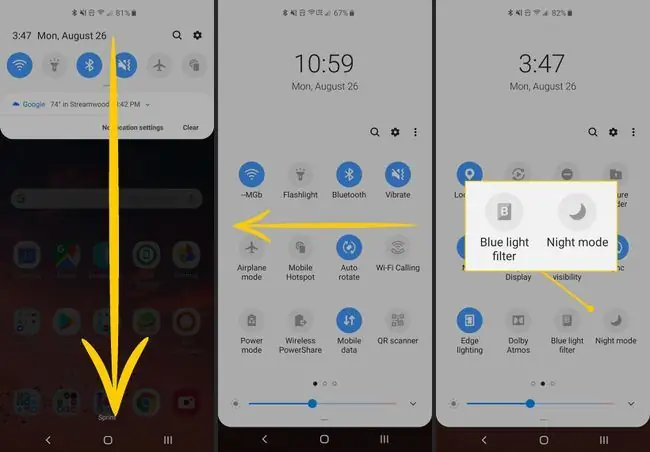
Forskellen mellem Samsung Night Mode og Blue Light Filter
Nattilstand ændrer din telefons brugergrænsefladeelementer til deres omvendte farver - hvid bliver sort osv. Dette bruger Android-nattilstand, der oprindeligt blev introduceret i Android Pie. Det kan gøre din telefon mindre lysstærk om natten og lettere at læse. Nattilstand fungerer dog ikke på tværs af alle apps. For eksempel følger Amazon Shopping og endda Samsungs egen Samsung He alth ikke nattilstandens retningslinjer. Desværre er det hit eller miss, hvad der virker og hvad der ikke gør.
Det blå lysfilter påvirker selve skærmens output. Fordelen er, at den fungerer universelt, fordi den ikke er afhængig af, at apps følger en retningslinje. Det reducerer blot blåt lys, uanset hvad der er på din skærm. Det blå lys-filter vil ikke gøre din skærm mere dæmpet, ligesom nattilstand vil, men undersøgelser tyder på, at filtrering af blåt lys kan hjælpe dig med at falde i søvn lettere og generelt sove bedre.
Begge tilstande kan hjælpe med anstrengte øjne og lysfølsomhed i mørke timer.
Samsungs blålysfilter og nattilstand er en lille smule anderledes end nattilstanden, der fulgte med Android Pie. De er designet til at gøre din skærm nemmere at læse, når solen går ned. Samsungs nattilstand gør elementer på skærmen mørkere, så når det er mørkt, vil din telefons lyse skærm ikke være så chokerende. Det blå lysfilter er en softwareløsning, der reducerer outputtet af blåt lys, der kommer fra din skærm.






